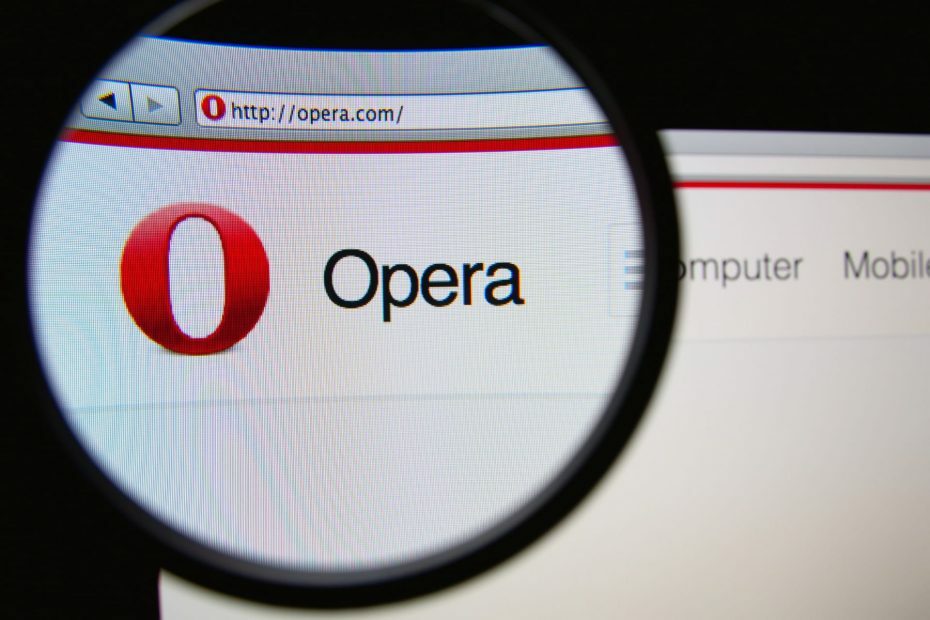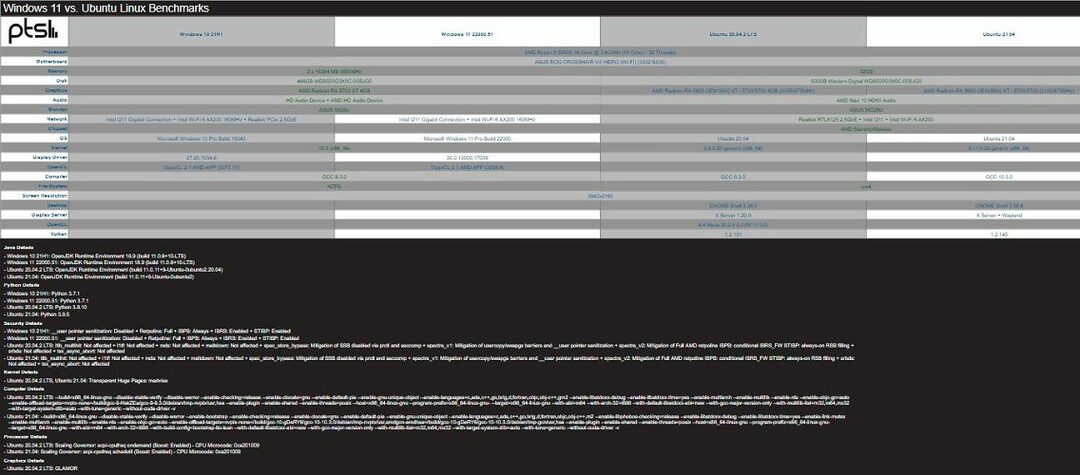システムにユーザープロファイルの古いエントリが残っていると、「プロファイルが完全に削除されていません、エラー-ディレクトリが空ではありませんポップアップの「」エラー。 問題を取り除くために、それらの古いユーザープロファイルを削除する必要があるかもしれません。 以下の問題に対してテストされた修正を見てみましょう。
目次
修正1:システムプロパティから不要なユーザープロファイルを削除する
ステップ1:を押します Win + R、[実行]ウィンドウのタイプ sysdm.cpl、をクリックします わかった.
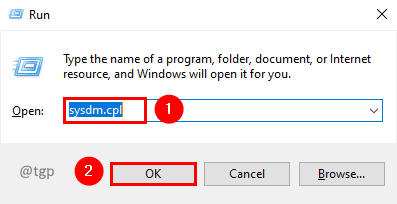
手順2:[システムのプロパティ]で、[ 高度 タブをクリックしてクリックします 設定 [ユーザープロファイル]セクション。
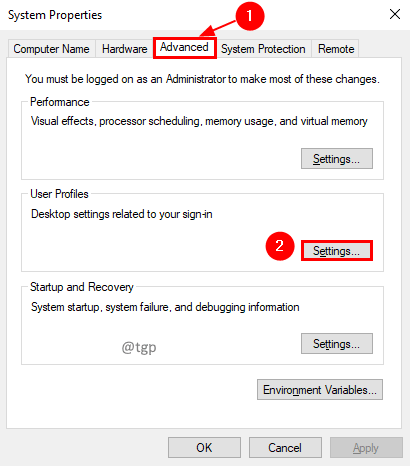
手順3:[ユーザープロファイル]ウィンドウで、次のことを確認します。 アカウント不明 プロファイルリストで。 それを選択してクリックします 消去.
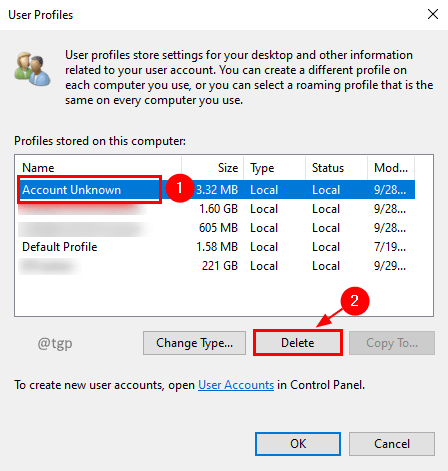
ステップ4:削除アクションの確認ポップアップが表示されます。 クリック はい.
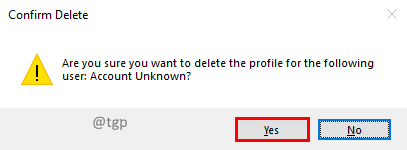
手順5:変更が有効になるまでしばらく待ちます。 もう一度操作してみてください。 今、あなたはこの問題に遭遇してはいけません。
修正2:レジストリサブキーからのユーザープロファイルの削除
ステップ1:を押します Win + R、[実行]ウィンドウのタイプ NSegedit、をクリックします わかった.

ステップ2:以下のレジストリキーに移動します。
Computer \ HKEY_LOCAL_MACHINE \ SOFTWARE \ Microsoft \ Windows NT \ CurrentVersion \ ProfileList
ステップ3:プロファイルリストで、各プロファイルを確認し、 ProfileImagePath 破損したアカウントを見つけるための値データ。
ステップ4:破損したユーザープロファイルまたは不明なユーザープロファイルを見つけた場合は、プロファイルを右クリックしてオプションを選択して削除します 消去 コンテキストメニューで。
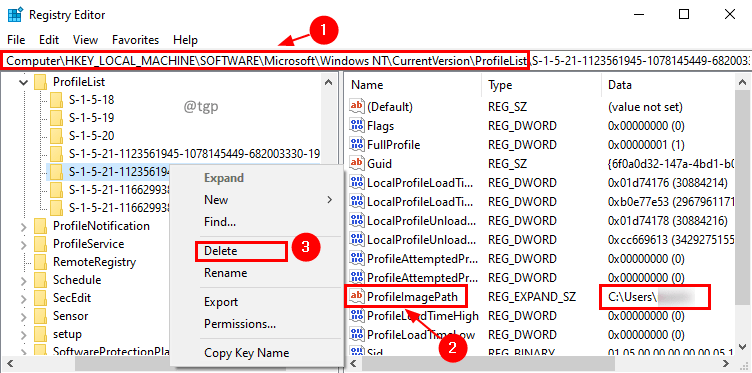
手順5:エラーをスローしていた操作を試してください。 これで、そのエラーは発生しないはずです。
修正3:WindowsSearchサービスの無効化
ステップ1:を押します Win + R、[実行]ウィンドウのタイプ services.msc、をクリックします わかった.

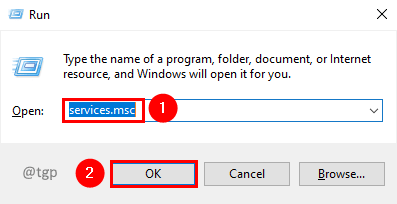
ステップ2:[サービス]リストで、[ Windowsサーチ サービスとクリック やめる.
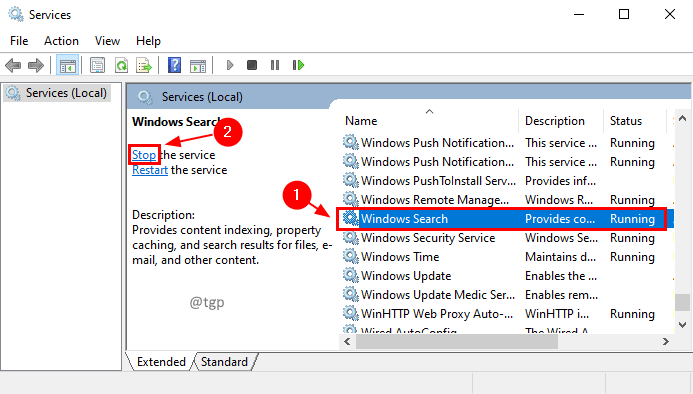
手順3:無効にした後、エラーをスローしていた操作を試してください。 エラーがないはずです。
注:アクションが完了すると、WindowsSearch操作を開始できます。 そうでない場合は、コンピュータシステムの再起動時に、自動起動されます。
修正4:高度なユーザーアカウントのコントロールパネルからユーザーを削除する
ステップ1:を押します Win + R、[実行]ウィンドウのタイプ netplwiz、をクリックします わかった.
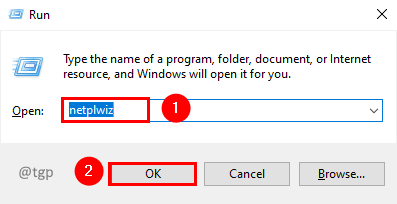
ステップ2:[ユーザーアカウント]ウィンドウで、破損したアカウントを選択し、[ 削除する.
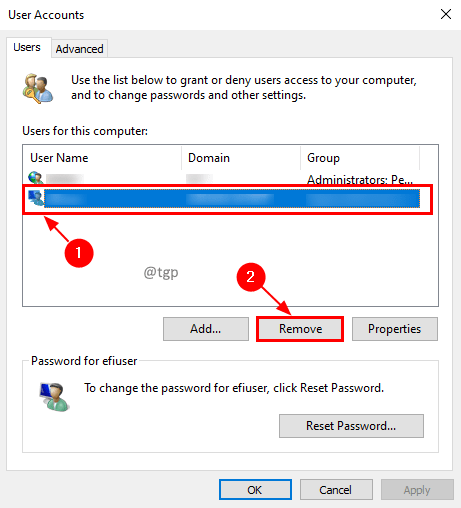
ステップ3:ユーザーアカウントの削除を確認する警告ポップアップが表示されます。 クリック はい.
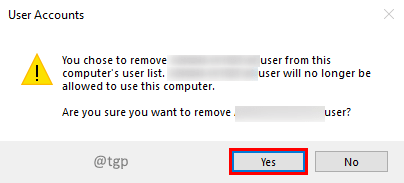
ステップ4:エラーを出していたアクションを実行してみてください。 これで、エラーが発生しないはずです。
それで全部です。 上記の修正によって問題が解決されることを願っています。 どの修正が効果的かについてコメントを残してください。 読んでくれてありがとう。